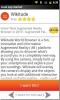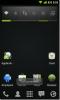Installer CyanogenMod 7 Pepperkaker på HP TouchPad [Guide]
For alle dere som gikk for $ 99 HP TouchPad for å få Android er heldige! CyanogenMod 7 Android 2.3 Gingerbread Alpha build, som ble demoert omfattende gjennom videoer på forskjellige streaming-nettsteder, er nå tilgjengelig for offentlig nedlasting og installasjon. Sammenlignet med en tidlig Android-installasjonsmetode, er fremgangsmåten for å installere CyanogenMod 7 på HP TouchPad mindre komplisert og gjøres praktisk talt av praktisk talt alle. For de som ikke vet, er CyanogenMod en tilpasset Android-basert ROM som er tilgjengelig for utvalgte enheter og er ment å forbedre og optimalisere brukeropplevelsen. Du kan gå til vår detaljerte CyanogenMod-guide og gjennomgå lagt ut her for å samle mer informasjon om denne ROM-en.
I motsetning til hva brukere og Android-modifikasjonssirkler opprinnelig trodde, CyanogenMod 7 Android 2.3 Pepperkakebygging for HP TouchPad leveres med det meste som fungerer. Å blinke denne ROMen på styreputen kan faktisk fungere som din daglige fanedriver. Den første brukerresponsen, som testet denne bygningen på TouchPadene sine, var ganske tilfredsstillende etterfulgt av noen stygge murstein og frustrerende startloops, tvinge nedleggelser og systemkrasj.
2.3 Pepperkakebygging for HP TouchPad leveres med det meste som fungerer. Å blinke denne ROMen på styreputen kan faktisk fungere som din daglige fanedriver. Den første brukerresponsen, som testet denne bygningen på TouchPadene sine, var ganske tilfredsstillende etterfulgt av noen stygge murstein og frustrerende startloops, tvinge nedleggelser og systemkrasj.
Her er trinn-for-trinn-guiden for å installere CyanogenMod 7 Android 2.3 Gingerbread Alpha, bygget på din HP TouchPad:
Krav:
- HP TouchPad med 2 GB gratis minne på mediepartisjon
- En USB-kabel
- Novacom Installer for Windows
- Acme Installer
- CyanogenMod 7 Alpha Build For TouchPad
- ClockworkMod-gjenoppretting
- Moboot
Vær oppmerksom på at vi ikke tuller når vi sier at folk faktisk muret fanene sine og prøver å installere CyanogenMod. Det vil være til din beste interesse å lese gjennom instruksjonene to ganger og se videoen på slutten et par ganger før du tar fatt på dette eventyret. Vår standard ansvarsfraskrivelse gjelder, og vi eller CM-teamet vil ikke være ansvarlige hvis du ender opp med en skadet, murt eller et brent nettbrett. Fortsett forsiktig!
Bruksanvisning:
- Det første trinnet er å laste ned Universal Novacom Installer og installere den på datamaskinen din.
- Last ned nå Acme Installer, CM 7, ClockworkMod Recovery og Moboot zip-filer, lag en ny mappe som heter CM Install på skrivebordet og kopier nedlastede zip-filer til denne mappen.
- Nå åpner du CM Install-mappen til stede på skrivebordet ditt, og trekk ut ACME Installer til C: / Palm, Inc.
- Når utvinningen er fullført, kobler du HP TouchPad til datamaskinen og velger USB-stasjonsmodus på Touchpad.
- Når du har tilgang til Touchpad-filsystemet, lager du en ny mappe som heter cminstall på fanen. Forsikre deg om at du oppretter denne nye mappen i roten og ikke i noen underkatalog,
- Når du er ferdig med å lage cminstall-foldr på HP Touchpad, kopier du CM 7-glidelåsen sammen med ClockworkMod Recovery og Moboot til cminstall-mappen fra CM Install-katalogen som finnes på skrivebordet.
- Fjern nå det monterte styreflatevolumet fra datamaskinen, men hold det tilkoblet via USB-kabel.
- Nå på TouchPad, trykk for å starte DeviceInfo og trykk på Tilbakestill alternativer.
- Velg Start på nytt fra Tilbakestill alternativet.
- Når du ser at den glødende kulen roterer midt på skjermbildet til fanen din, trykker du og holder volum opp-tasten på nettbrettet.
- Du må holde volumtasten nede til du ser USB-symbolet vises på nettbrettet.
- Nå på datamaskinen, skriver du cmd for å få tilgang til ledeteksten.
- Skriv nå C: \ cd Programfiler fulgte å skrive cd Palm, Inc.
- Når du er i katalogen Palm, Inc, skriver du: novacom boot mem: //
- Så snart du trykker på enter, vil du se mye kommandolinjeaktivitet på HP TouchPad.
- Etter at aktiviteten er over, starter styreputen automatisk på nytt, og du bør kunne se HP-logoen etterfulgt av Moboot-oppstartsalternativer i blått.
- Bruk volumtasten for å velge Boot CyanogenMod og trykk på Hjem-knappen for å utføre.
- Og hvis alt gikk som planlagt, vil du få den velkjente oppstartsanimasjonen av CyanogenMod på nettbrettets skjerm.
Og her er videoguide av reverendkj for de som foretrekker visuell og praktisk tilnærming:
Hvis du sitter fast eller trenger mer informasjon, kan du ta turen til den offisielle XDA-tråden lagt ut her.
Søke
Siste Innlegg
Apps Explorer: Bla gjennom iOS-apper på din Android-enhet
Vi vet at de fleste smarttelefonapper som er utgitt i disse dager, ...
Finn populære apper i ditt område med lokalt appmarked for Android
Android-appbutikker - Android Market, Amazon Appstore, AppBrain et ...
AndroSS For Android Tar skjermbilder med utløserknappen for maskinvare
Når det gjelder å ta skjermbilder på en forankret Android-enhet, er...